ユーザーズガイド GIGABYTE GA-X99-UD5 WIFI
Lastmanualsはユーザー主導型のハードウエア及びソフトウエアのマニュアル(ユーザーガイド・マニュアル・クイックスタート・技術情報など)を共有・保存・検索サービスを提供します。 製品を購入する前に必ずユーザーガイドを読みましょう!!!
もしこの書類があなたがお探しの取扱説明書・マニュアル・機能説明・回路図の場合は、今すぐダウンロード。Lastmanualsでは手軽に早くGIGABYTE GA-X99-UD5 WIFIのユーザマニュアルを入手できます。 GIGABYTE GA-X99-UD5 WIFIのユーザーガイドがあなたのお役に立てばと思っています。
GIGABYTE GA-X99-UD5 WIFIのユーザーガイドをLastmanualsがお手伝いします。

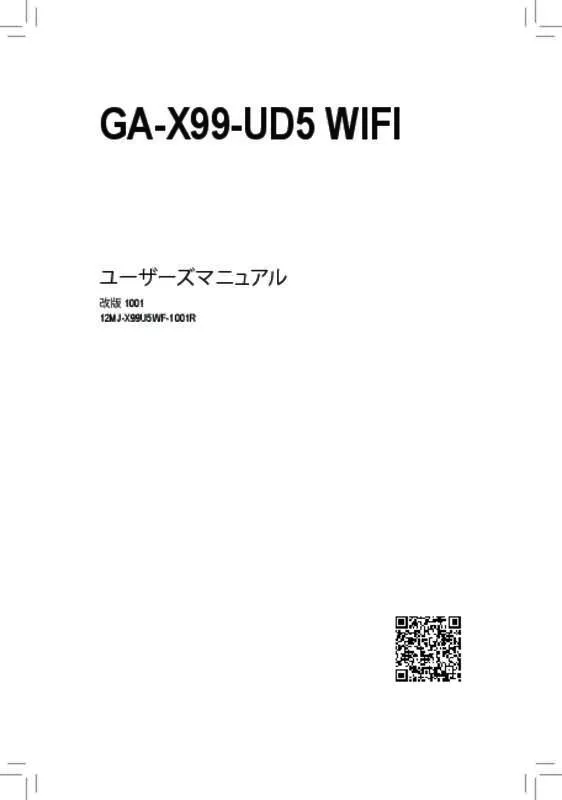
この製品に関連したマニュアルもダウンロードできます。
 GIGABYTE GA-X99-UD5 WIFI ANNEXE 1 (59571 ko)
GIGABYTE GA-X99-UD5 WIFI ANNEXE 1 (59571 ko)
 GIGABYTE GA-X99-UD5 WIFI (59571 ko)
GIGABYTE GA-X99-UD5 WIFI (59571 ko)
 GIGABYTE GA-X99-UD5 WIFI ANNEXE 1 (59042 ko)
GIGABYTE GA-X99-UD5 WIFI ANNEXE 1 (59042 ko)
マニュアル抽象的: マニュアル GIGABYTE GA-X99-UD5 WIFI
詳しい操作方法はユーザーガイドに記載されています。
[. . . ] GA-X99-UD5 WIFI
ユーザーズマニュアル
改版 1001 12MJ-X99U5WF-1001R
Motherboard GA-X99-UD5 WIFI
Motherboard
GA-X99-UD5 WIFI
Aug. 15, 2014
国別に認証されたワイヤレスモジュール :
GIGABYTEのウェブサイトから最新の安全と規制文書を参照してください。
著作権
© 2014 GIGA-BYTE TECHNOLOGY CO. , LTD. 版権所有。 本マニュアルに記載された商標は、 それぞれの所有者に対して法的に登録さ れたものです。
このマニュアルの情報は著作権法で保護されており、 GIGABYTE に帰属します。 このマニュアルの仕様と内容は、 GIGABYTE により事前の通知なしに変更され ることがあります。 本マニュアルのいかなる部分も、 GIGABYTE の書面による事前の承諾を受ける ことなしには、 いかなる手段によっても複製、 コピー、 翻訳、 送信または出版す ることは禁じられています。
免責条項
ドキュメンテーションの分類
本製品を最大限に活用できるように、 GIGABYTE では次のタイプのドキュメン テーションを用意しています :
製品を素早くセッ トアップできるように、 製品に付属するクイックインストールガ イドをお読みください。 詳細な製品情報については、 ユーザーズマニュアルをよくお読みください。
製品関連の情報は、 以下の Web サイトを確認してください : http://www. gigabyte. jp
マザーボードのリビジョン番号は 「REV X. X. 」 : のように表示されます。 例えば、 「REV 1. 0」 : はマザーボードのリビジョンが 1. 0 であることを意味します。 マザー ボード BIOS、 ドライバを更新する前に、 または技術情報をお探しの際は、 マザー ボードのリビジョンをチェックしてください。 例 :
マザーボードリビジョンの確認
目次
ボックスの内容. . . . . . . . . . . . . . . . . . . . . . . . . . . . . . . . . . . . . . . . . . . . . . . . . . . . . . . . . . . . . . . . . . . . . . . . . . . . . . . . . . . . . . . . . . . . . . . . . . . . . . . . . . . . 6 GA-X99-UD5 WIFI マザーボードのレイアウト . . . . . . . . . . . . . . . . . . . . . . . . . . . . . . . . . . . . . . . . . . . . . . . . . . . . . . . . 7 GA-X99-UD5 WIFI マザーボードブロック図 . . . . . . . . . . . . . . . . . . . . . . . . . . . . . . . . . . . . . . . . . . . . . . . . . . . . . . . . . . . . 8 第1章 ハードウェアの取り付け . . . . . . . . . . . . . . . . . . . . . . . . . . . . . . . . . . . . . . . . . . . . . . . . . . . . . . . . . . . . . . . . . . . . . . . . . . 9
1-1 1-2 1-3 取り付け手順 . . . . . . . . . . . . . . . . . . . . . . . . . . . . . . . . . . . . . . . . . . . . . . . . . . . . . . . . . . . . . . . . . . . . . . . . . . . . . . . . . . . . . . . . . . . . . . . . 9 製品の仕様 . . . . . . . . . . . . . . . . . . . . . . . . . . . . . . . . . . . . . . . . . . . . . . . . . . . . . . . . . . . . . . . . . . . . . . . . . . . . . . . . . . . . . . . . . . . . . . . . . [. . . ] (This does not apply to Recovery volumes)
[hi]-Select
[ESC]-Exit
[DEL]-Delete Volume
図 19 Acceleration Options このオプションにより、 ® IRSTユーティ Intel リティを使用して作成された高速化ドライブ / ボリ ューム (図 20) の状態を表示できるようになります。 アプリケーションエラーまたはオペレーテ ィングシステムの問題によりIntel® IRSTユーティ リティを動作させることができなくなった場合 は、 RAID ROMユーティ リティにあるこのオプションを使用して、 高速化をなくすかまたは手動 で同期を有効にする必要があります (最大化モードのみ)。 ステップ : Acceleration Options で MAIN MENU を選択し、 <Enter>を押します。 高速化をなくすために、 高速化するドライブ/ボリュームを選択してから <R> を押し、 で確 <Y> 定します。 キャッシュデバイスと高速化ドライブ/ボリュームのデータを同期するには、 を押してから <S> <Y> を押して確定します。
Intel(R) Rapid Storage Technology - Option ROM - 13. 1. 0. 2126 Copyright (C) Intel Corporation. [ ACCELERATION OPTIONS ] Name Type Capacity Mode DISK PORT 3 Non-RAID Disk 465. 7GB Enhanced Status In Sync
[ HELP ] Press 's' to synchronize data from the cache device to the Accelerated Disk/Volume Press 'r' to remove the Disk/Volume Acceleration WARNING:IT IS RECOMMENDED THAT YOU PERFORM A SYNCHRONIZATION BEFORE REMOVING ACCELERATION [hi]-Select [ESC]- Previous Menu
図 20 SATA ハードドライブの設定 - 78 -
3-2
SATA RAID/AHCI ドライバーとオペレーティングシステムの インストール
BIOS 設定が正しく行われていれば、 Windows 8. 1/8/7 をいつでもインストールできます。
一部のオペレーティングシステムにはすでに Intel® SATA RAID/AHCI ドライバが含まれているた め、 Windows のインストールプロセス中に RAID/AHCI ドライバを個別にインストールする必要 はありません。 オペレーティングシステムのインストール後、Xpress Install」 「 を使用してマザー ボードドライバディスクから必要なドライバをすべてインストールして、 システムパフォーマン スと互換性を確認するようにお勧めします。 インストールされているオペレーティングシステ ムが、 インストールプロセス中に追加 SATA RAID/AHCI ドライバの提供を要求する場合は、 OS 以下のステップを参照してください。 ステップ 1 : ドライバディスクの BootDrv にある IRST フォルダをお使いの USBメモリ ドライブにコピーし ます。 ステップ 2 : Windows セッ トアップディスクからブートし、 標準の OS インストールステップを実施します。 画 面でドライバを読み込んでくださいという画面が表示されたら、 Browseを選択します。 ステップ 3 : USBメモリ ドライブを挿入し、 ドライバの場所を閲覧します。 ドライバの場所は次の通りです。 Windows 32 ビッ : ト \iRST\32Bit Windows 64 ビッ : ト \iRST\64Bit ステップ 4 : 図 1 に示した画面が表示されたら、 Intel(R) Desktop/Workstation/Server Express Chipset SATA RAID Controller を選択し、 Next をクリックしてドライバをロードし OS のインストールを続行し ます。
A. Windows のインストール
図1
- 79 -
SATA ハードドライブの設定
再構築は、 アレイの他のドライブからハードドライブにデータを復元するプロセスです。 再構築 は、 RAID 1、 RAID 5 、 RAID 10 アレイに対してのみ、 適用されます。 以下の手順では、 新しいドライ ブを追加して故障したドライブを交換し RAID 1 アレイに再構築するものとします。注 新しい ( : ドライブは古いドライブより大きな容量にする必要があります。 ) コンピュータの電源をオフにし、 故障したハードドライブを新しいものと交換します。 コンピュ ータを再起動します。 • 自動再構築を有効にする ステップ 1 : 「Press <Ctrl-I> to enter Configuration Utility」 というメッセージが表示されたら、 <Ctrl> + <I> を押し て RAID 構成ユーティ リティに入ります。 RAID 構成ユーティ リティに入ると、 次の画面が表示さ れます。
Intel(R) Rapid Storage Technology - Option ROM - 13. 1. 0. 2126 Copyright (C) Intel Corporation. [ MAIN MENU ] [ ] 1. Create RAID Volume DEGRADED VOLUME DETECTED3. Reset Disks to Non-RAID 2. volume and disk available for rebuilding detected. Selecting 4. Exit "Degraded Delete RAID Volume a disk initiates a rebuild. Rebuild completes in the operating system. [ DISK/VOLUME INFORMATION ] Select the port of the destination disk for rebuilding (ESC to exit): RAID Volumes : ID Drive Model None defined. 1 Hitachi HDS721050CLA Serial # JP1532FR3ABMPK Size 465. 7GB
B. アレイを再構築する
Physical Disks : [hi]-Previous/Next [ENTER]-Select Type/Status(Vol ID) [ESC]-Exit ID Drive Model Serial # Size 0 Hitachi HDS72105 JP1532FR3BWV7K 465. 7GB Member Disk (0) 1 Hitachi HDS72105 JP1532FR3ABMPK 465. 7GB Non-RAID Disk
[hi]-Select
[ESC]-Exit
[ENTER]-Select Menu
ステップ 2 : 新しいハードドライブを選択して再構築するアレイに追加し、 <Enter> を押します。 オペレーティ ングシステムに入ると、 自動再構築が実行されますという次の画面が表示されます。 この段階で 自動再構築を有効にしないと、 オペレーティングシステムでアレイを手動で再構築する必要が あります (詳細については、 次のページを参照してください) 。
Intel(R) Rapid Storage Technology - Option ROM - 13. 1. 0. 2126 Copyright (C) Intel Corporation. [ MAIN MENU ] 1. Create RAID Volume 2. Delete RAID Volume 3. Reset Disks to Non-RAID 4. Recovery Volume Options 5. Acceleration Options 6. Exit
RAID Volumes : ID Name 0 Volume0
[ DISK/VOLUME INFORMATION ] Level RAID1(Mirror) Strip N/A Size 465. 7GB Status Bootable Rebuild Yes
Physical Devices : ID Devices Model Serial # Size Type/Status(Vol ID) 0 Hitachi HDS72105 JP1532FR3BWV7K 465. 7GB Member Disk (0) 1 Hitachi HDS72105 JP1532FR3ABMPK 465. 7GB Member Disk (0) Volumes with "Rebuild" status will be rebuilt within the operating system. [hi]-Select [ESC]-Exit [ENTER]-Select Menu
SATA ハードドライブの設定
- 80 -
• オペレーティングシステムで再構築を実行する オペレーティングシステムに入っている間に、 チップセッ トドライバがマザーボードドライバ ディスクからインストールされていることを確認します。 デスク トップから Intel® Rapid Storage Technology ユーティ リティを起動します。
ステップ 2 : 新しいドライブを選択してRAIDをリビルド し、 Rebuild をクリックします。 ステップ 1 : Manageメニューに移動し、 Manage Volume でRebuild to another disk をクリックしま す。
画面左のStatus 項目にリビルド進捗状況 が表示されます。
ステップ 3 : RAID 1ボリュームを再構築した後、 Status にNormalとして表示されます。
- 81 -
SATA ハードドライブの設定
• マスタドライブを以前の状態に復元する (リカバリボリュームの場合のみ) 要求に応じて更新するモードで2台のハードドライブをリカバリボリュームに設定すると、 必 要に応じてマスタドライブのデータを最後のバックアップ状態に復元できます。 たとえば、 マ スタドライブがウイルスを検出すると、 リカバリ ドライブのデータをマスタドライブに復元す ることができます。 ステップ 1 : Intel® RAID構成ユーティシティのMAIN MENU で4. Recovery Volume Option を選択します。 RECOVERY VOLUMES OPTIONS メニューで、 Enable Only Recovery Disk を選択してオペレーティングシステ ムのリカバリ ドライブを表示します。 オンスクリーンの指示に従って完了し、 RAID構成ユーティ シティを終了します。
Intel(R) Rapid Storage Technology - Option ROM - 13. 1. 0. 2126 Copyright (C) Intel Corporation. [ RECOVERY VOLUME OPTIONS ] 1. Enable Only Recovery Disk 2. Enable Only Master Disk [ SELECT RECOVERY VOLUME ] Name } Volume0 [ HELP ] Level Capacity Recovery(OnReq) 465. 7GB Status Bootable NeedsUpdate Yes
Choose the RAID level: RAID0:Stripes data (performance). Select a Recovery between master and a recovery disk. Recovery:Copies datavolume toado the operation. RAID10:Mirrors data and stripes the mirror. [hi]-Up/Down [SPACE]-Selects [ENTER]-Done [ESC]-Previous Menu [ENTER]-Select
[hi]-select
ステップ 3 : Yes をクリックして、 データの復元を開始 します。 ステップ 2 : Intel® Rapid Storage Technology ユーティ リテ ィの Manage メニューに移動し、 Manage Volume で Recover data をクリックします。
画面左のStatus 項目にリビルド進捗状況 が表示されます。 SATA ハードドライブの設定 - 82 -
ステップ 4 : リカバリボリュームが完了した後、 Status に Normal として表示されます。
第4章
ドライバのインストール
• ドライバをインストールする前に、 まずオペレーティングシステムをインストールしま す。 (以下の指示は、 例として Windows 8. 1 オペレーティングシステムを使用します。 ) • オペレーティングシステムをインストールした後、 マザーボードのドライバディスク を光学ドライブに挿入します。 画面右上隅のメッセージ 「このディスクの操作を選 択するにはタップしてください」 をクリックし、 「Run. exe の実行」 を選択します。 (ま たはマイコンピュータで光学ドライブをダブルクリックし、 Run. exe プログラムを実 行します。 )
4-1
トドライバ) Chipset Drivers (チップセッ
「Xpress Install」 はシステムを自動的にスキャンし、 インストールに推奨されるすべてのドライ バをリスト アップします。 Xpress Install ボタンをクリックすると、 「Xpress Install」 が選択された すべてのドライバをインストールします。 または、 矢印 アイコンをクリックすると、 必要なド ライバを個別にインストールします。
• 「Xpress Install」 がドライバをインストールしているときに表示されるポップアップ ダイアログボックス(たとえば、 Found New Hardware Wizard)を無視してください。 そ うでないと、 ドライバのインストールに影響を及ぼす可能性があります。 • デバイスドライバには、 ドライバのインストールの間にシステムを自動的に再起動 するものもあります。 その場合は、 システムを再起動した後、 「Xpress Install」 がそ の他のドライバを引き続きインストールします。 - 83 ドライバのインストール
4-2
Application Software (アプリケーションソフトウェア)
このページでは、 GIGABYTE が開発したアプリと一部の無償ソフトウェアが表示されます。 イン ストールを開始するには、 希望するアプリを選択し、 Install アイコンをクリックします。
4-3
Information (情報)
このページでは、 ドライバディスク上のドライバの詳細情報を提供します。 Contact ページで は、 GIGABYTE 台湾本社の連絡先情報を提供しています。 このページの URL をクリックする と、 GIGABYTE ウェブサイトにリンクして本社や世界規模の支社の詳細情報を確認できます。
ドライバのインストール
- 84 -
第5章
5-1
独自機能
BIOS 更新ユーティリティ
GIGABYTE マザーボードには、 Q-Flash ™ と @BIOS ™ の 2つの独自のBIOS更新方法がありま す。 GIGABYTE Q-Flash と @BIOS は使いやすく、 MSDOS モードに入らずに BIOS を更新すること ができます。 さらに、 このマザーボードは DualBIOS™ 設計を採用し、 Q-Flash Plus をサポートして おり、 お使いのコンピュータの安全性と安定性のために複数の保護を提供します。 DualBIOS™とは ?デュアル BIOS をサポートするマザーボードには、 メイン BIOS とバックアップ BIOS の 2 つの BIOS が搭載されています。 通常、 システムはメイン BIOS で作動します。 ただし、 メイン BIOS が 破損または損傷すると、 バックアップ BIOS が次のシステム起動を引き継ぎ、 BIOS ファイルをメ イン BIOS にコピーし、 通常にシステム操作を確保します。 システムの安全のために、 ユーザー はバックアップ BIOS を手動で更新できないようになっています。 Q-Flash Plus とは ?Q-Flash Plus とは、 DualBIOS™ から派生した新しいソリューションです。 システムブート時にメイン およびバックアップ BIOS の両方が失敗した場合、 Q-Flash Plus が自動的に起動し、 特定の USB ポ ートに接続された USB フラッシュ ドライブから BIOS データを復旧します。 Q-Flash™ とは ?Q-Flashがあれば、 MS-DOSやWindowのようなオペレーティングシステムに入らずにBIOSシステム を更新できます。 BIOS に組み込まれた Q-Flash ツールにより、 複雑な BIOS フラッシングプロセ スを踏むといった煩わしさから開放されます。 @BIOS™ とは ?@BIOS により、 Windows 環境に入っている間にシステム BIOS を更新することができます。 @BIOS は一番近い @BIOS サーバーサイトから最新の @BIOS ファイルをダウンロードし、 BIOS を更新 します。
5-1-1 Q-Flash ユーティリティで BIOS を更新する
A. GIGABYTE の Web サイトから、 マザーボードモデルに一致する最新の圧縮された BIOS 更新 ファイルをダウンロードします。 2. ファイルを抽出し、 新しいBIOS X99UD5WIFI. F1など) ( をお使いのUSBフラッシュ ドライブま たはUSBハードドライブに保存します。 : 注 USB フラッシュ ドライブまたはハードドライブ は、 FAT32/16/12 ファイルシステムを使用する必要があります。 3. システムを再起動します。 POST の間、 <End> キーを押して Q-Flash に入ります。 : 注 POST 中 に <End> キーを押すことによって、 または BIOS セッ トアップで <F8> キーを押すことによっ て、 Q-Flash にアクセスすることができます。 ただし、 BIOS更新ファイルがRAID/AHCIモードの ハードドライブまたは独立したSATAコントローラーに接続されたハードドライブに保存さ れた場合、 POSTの間に<End>キーを使用してQ-Flashにアクセスします。 BIOSの更新は危険性を含んでいるため、 注意して行ってください。 BIOS の不適切な更 新は、 システムの誤動作の原因となります。 - 85 独自機能
B. [. . . ] These radar stations can cause interference with and/or damage to this device. The maximum allowed antenna gain for use with this device is 6dBi in order to comply with the E. I. R. P limit for the 5. 25- to 5. 35 and 5. 725 to 5. 85 GHz frequency range in point-to-point operation. This Class B digital apparatus complies with Canadian ICES-003, Issue 4, and RSS-210, No 4 (Dec 2000) and No 5 (Nov 2001). "To prevent radio interference to the licensed service, this device is intended to be operated indoors and away from windows to provide maximum shielding. Equipment (or its transmit antenna) that is installed outdoors is subject to licensing. " Attention : l utilisation d un réseau sans fil IEEE802. 11a est réstreinte à une utilisation en intérieur à cause du fonctionement dans la bande de fréquence 5. 15-5. 25 GHz. Industry Canada requiert que ce produit soit utilisé à l intérieur des bâtiments pour la bande de fréquence 5. 15-5. 25 GHz afin de réduire les possibilités d interférences nuisibles aux canaux co-existants des systèmes de transmission satellites. Les radars de puissances ont fait l objet d une allocation primaire de fréquences dans les bandes 5. 25-5. 35 GHz et 5. 65-5. 85 GHz. Ces stations radar peuvent créer des interférences avec ce produit et/ou lui être nuisible.
- 125 -
付録
Le gain d antenne maximum permissible pour une utilisation avec ce produit est de 6 dBi afin d être conforme aux limites de puissance isotropique rayonnée équivalente (P. I. R. E. ) applicable dans les bandes 5. 25-5. 35 GHz et 5. 725-5. 85 GHz en fonctionement point-à-point. [. . . ]
GIGABYTE GA-X99-UD5 WIFIダウンロード上のご注意
Lastmanualsはユーザー主導型のハードウエア及びソフトウエアのマニュアル(ユーザーガイド・マニュアル・クイックスタート・技術情報など)を共有・保存・検索サービスを提供します。
お探しの書類がなかったり、不完全だったり、言語が違ったり、モデル名や言語が説明と違う場合など、いかなる場合でもLastmanualsはその責を負いません。またLastmanualsは翻訳のサービスもしていません。
規約に同意して「マニュアルをダウンロード」をクリックすればGIGABYTE GA-X99-UD5 WIFIのマニュアルのダウンロードが開始されます。
